نحوه حذف اکانت جیمیل روی دسکتاپ یا موبایل
در این مقاله تخصصی از مجله 98zoom میخواهیم از نحوه حذف اکانت جیمیل روی دسکتاپ یا موبایل
با شما صحبت کنیم ، پس با یک مقاله مفید و آموزشی دیگر از تیم نود و هشت زوم همراه ما باشید :
حذف اکانت جیمیل یک تصمیم مهم است که ایمیل ها، مخاطبین و سایر داده های مرتبط با حساب شما را برای همیشه حذف می کند. با این حال، اگر تصمیم خود را گرفته اید و می خواهید بدانید که چگونه یک حساب کاربری جیمیل را حذف کنید، این مقاله شما را از طریق مراحل برای دستگاه های دسکتاپ و موبایل راهنمایی می کند.

ممکن است دلایل مختلفی وجود داشته باشد که چرا می خواهید حساب جیمیل خود را حذف کنید. شاید این موضوع میتواند به دلیل بینظمی بودن حضور دیجیتالی آنها یا تغییر به یک ارائهدهنده خدمات ایمیل دیگر باشد. ممکن است به دلیل نگرانی های مربوط به حفظ حریم خصوصی یا صرفاً به این دلیل باشد که دیگر نیازی به حساب کاربری ندارید.
با این حال، اگر در مورد حذف دائمی حساب خود مردد هستید، به خاطر داشته باشید که می توانید به جای بستن کامل آن، راه های دیگری مانند غیرفعال کردن حساب یا ارسال ایمیل به آدرس دیگری را نیز در نظر بگیرید. با در نظر گرفتن این موضوع، بیایید روند حذف اکانت جیمیل و چیزهایی که قبل از انجام آن باید بدانید را بررسی کنیم.
نکاتی که قبل از حذف اکانت جیمیل باید بدانید
قبل از حذف اکانت جیمیل، نکات کلیدی وجود دارد که باید بدانید. در مرحله اول، حذف حساب جیمیل شما همچنین تمام ایمیلها، مخاطبین و سایر دادههای ذخیره شده در حساب شما را حذف میکند. قبل از ادامه، مطمئن شوید که از دادهها یا فایلهای مهمی که میخواهید نگهداری کنید، نسخه پشتیبان تهیه کنید.
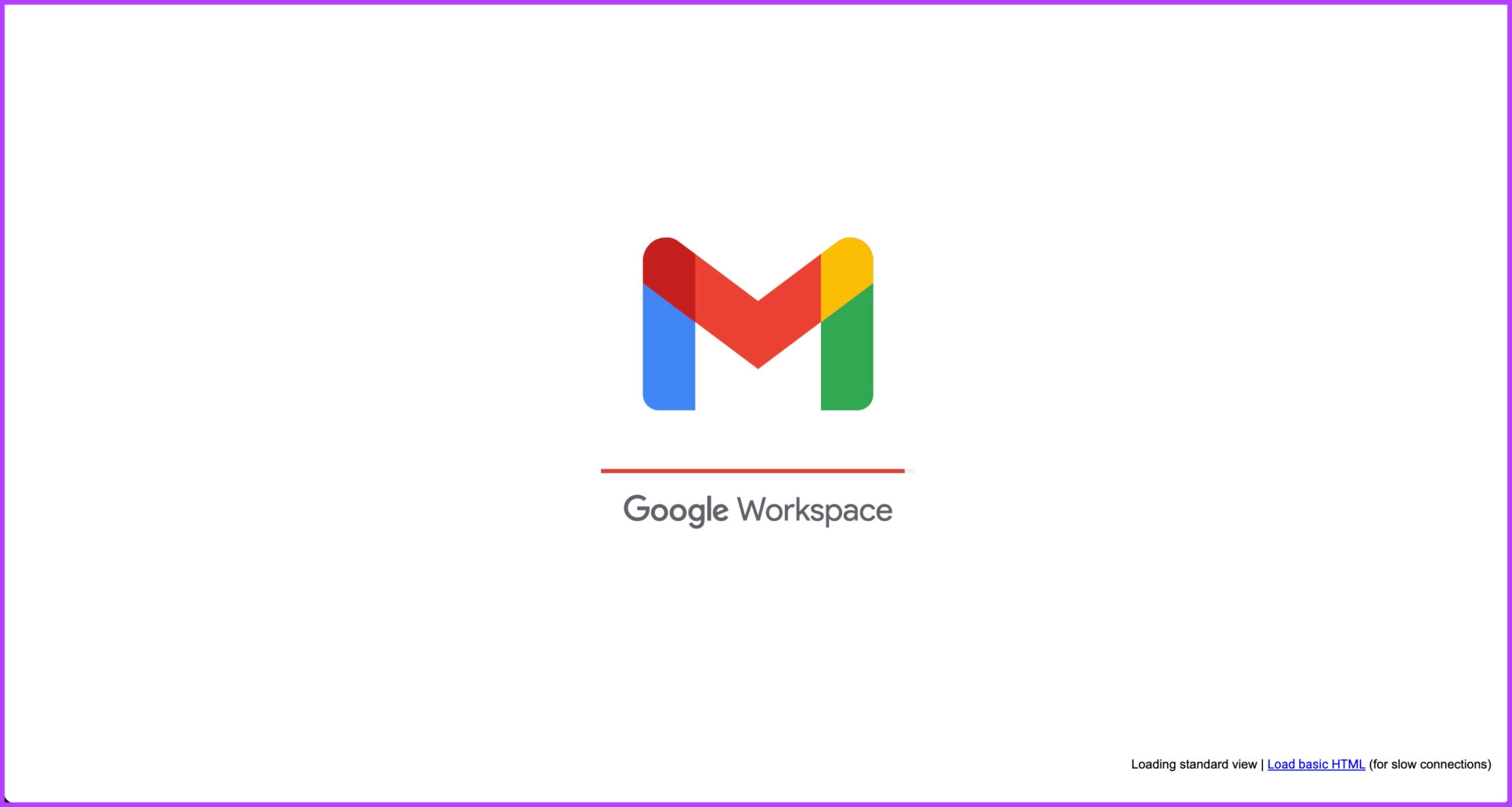
ثانیاً، حذف اکانت جیمیل شما دائمی است و قابل لغو نیست (پس از مهلت 30 روزه). هنگامی که حساب خود را ببندید، نمی توانید هیچ داده ای را بازیابی کنید یا دسترسی داشته باشید. بسیار مهم است که در مورد تصمیم خود کاملاً مطمئن باشید و هر پیامد احتمالی را قبل از حذف در نظر بگیرید.
علاوه بر این، حذف حساب Gmail شما به طور خودکار حساب های شما را در سایر محصولات یا خدمات Google مانند Google Drive، Google Photos یا یوتیوب حذف نمی کند. این سرویسها با حساب کلی Google شما مرتبط هستند و محصولات و خدمات مختلف Google را در بر میگیرند.
توجه داشته باشید: همچنین ایده خوبی است که به مخاطبین خود و هرگونه ارتباط مرتبط در مورد تغییر آدرس ایمیل اطلاع دهید. این از مشکلات ارتباطی جلوگیری می کند.
نحوه حذف اکانت جیمیل
حذف اکانت جیمیل شما ساده است. ما مراحل را در دسکتاپ و موبایل نشان داده ایم. دنبال کنید.
روی دسکتاپ
مرحله 1: به گوگل بروید و روی عکس نمایه خود در گوشه سمت راست بالا کلیک کنید. از منوی کشویی، “Manage your Google Account” را انتخاب کنید.
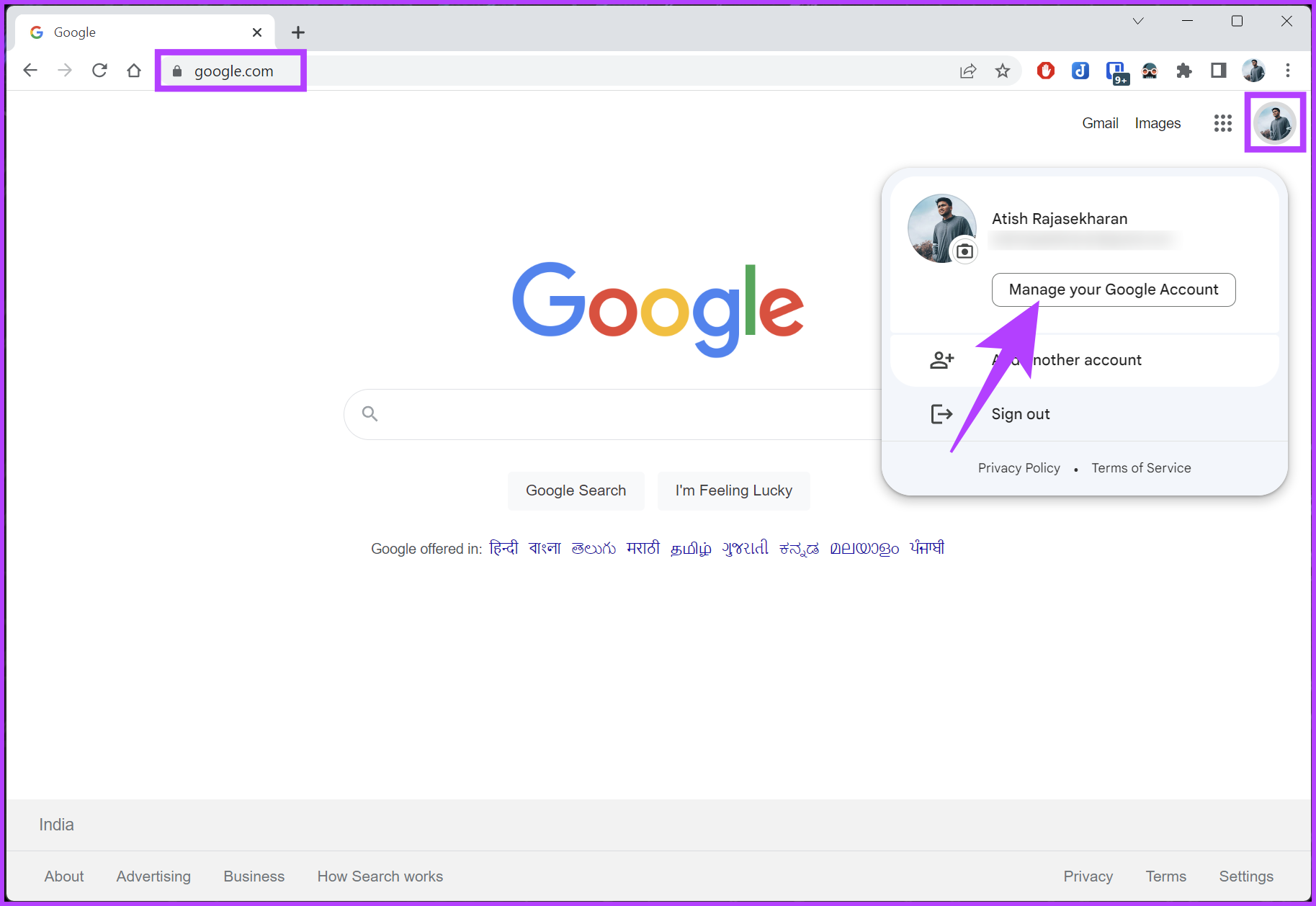
به صفحه جزئیات حساب Google خود منتقل خواهید شد.
گام 2: از قسمت سمت چپ، «داده و حریم خصوصی» را انتخاب کنید.
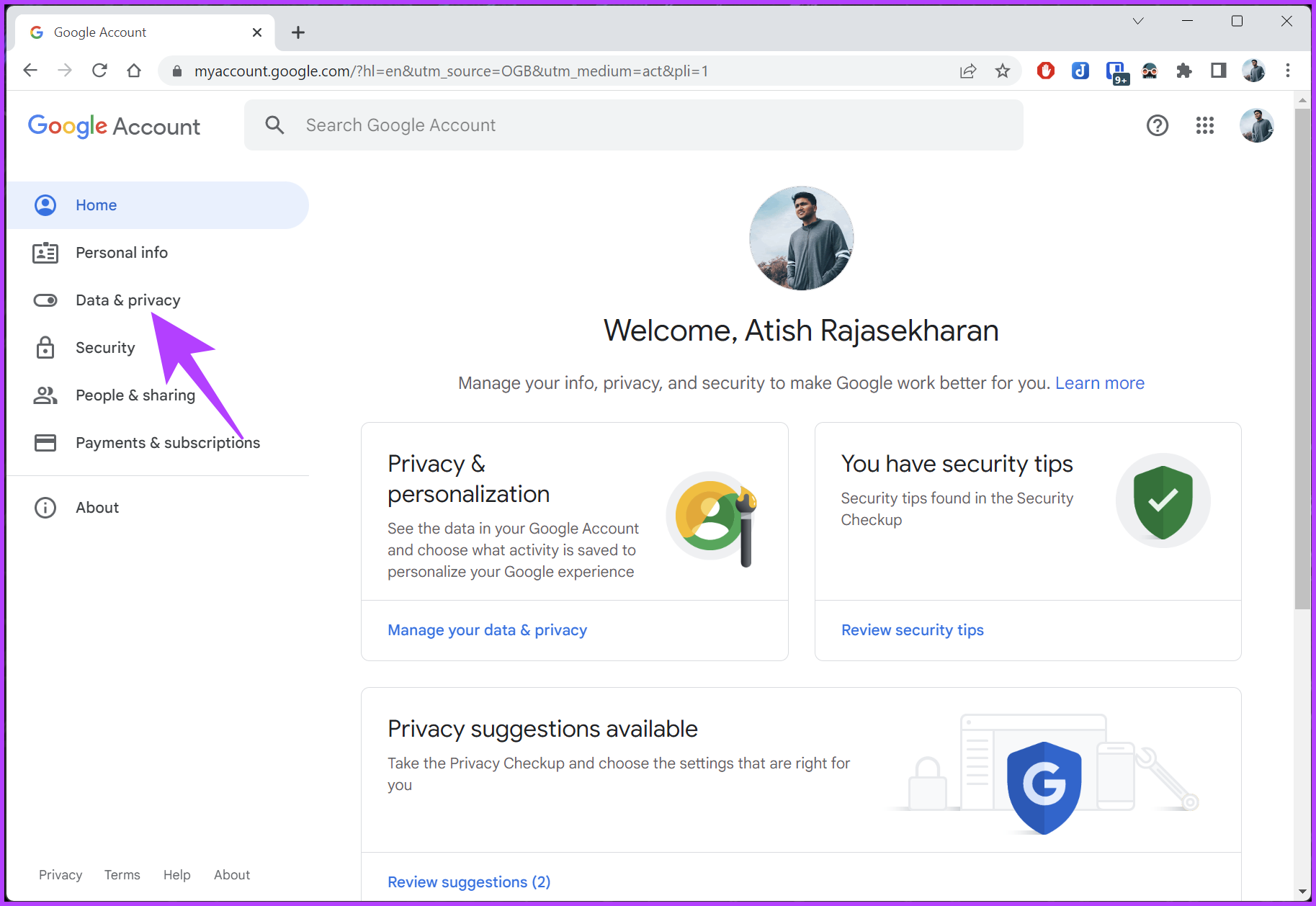
مرحله 3: به پایین پیمایش کنید و در بخش «دانلود یا حذف دادههای خود»، «حذف سرویس Google» را انتخاب کنید.

شاید لازم باشد حساب خود را تأیید کرده و وارد آن شوید. پس از ورود موفقیت آمیز به صفحه “حذف سرویس گوگل” هدایت می شوید. در اینجا، میتوانید روی «دانلود دادههای خود» کلیک کنید تا دادههای خود را قبل از حذف آدرس جیمیل خود ذخیره کنید. پس از تکمیل دانلود، می توانید مراحل زیر را انجام دهید.
مرحله 4: در صفحه «حذف سرویس Google»، روی نماد سطل زباله در کنار Gmail ضربه بزنید.

مرحله 5: در پنجره بازشو «نحوه ورود به Google»، حسابی را که میخواهید برای ورود به سایر محصولات Google مانند Google Play، Docs یا Calendar استفاده کنید، انتخاب کنید و روی Next کلیک کنید.
توجه داشته باشید: اگر از قبل حساب کاربری ندارید، روی «Enter a new email address» کلیک کنید و روی Next کلیک کنید.

مرحله 6: یک مودال را مشاهده خواهید کرد که در آن هنگام حذف حساب جیمیل خود چه اتفاقی می افتد. آن را با دقت بخوانید پس از اتمام، کادر را علامت بزنید تا با شرایط و ضوابط موافقت کنید و Delete Gmail را انتخاب کنید.
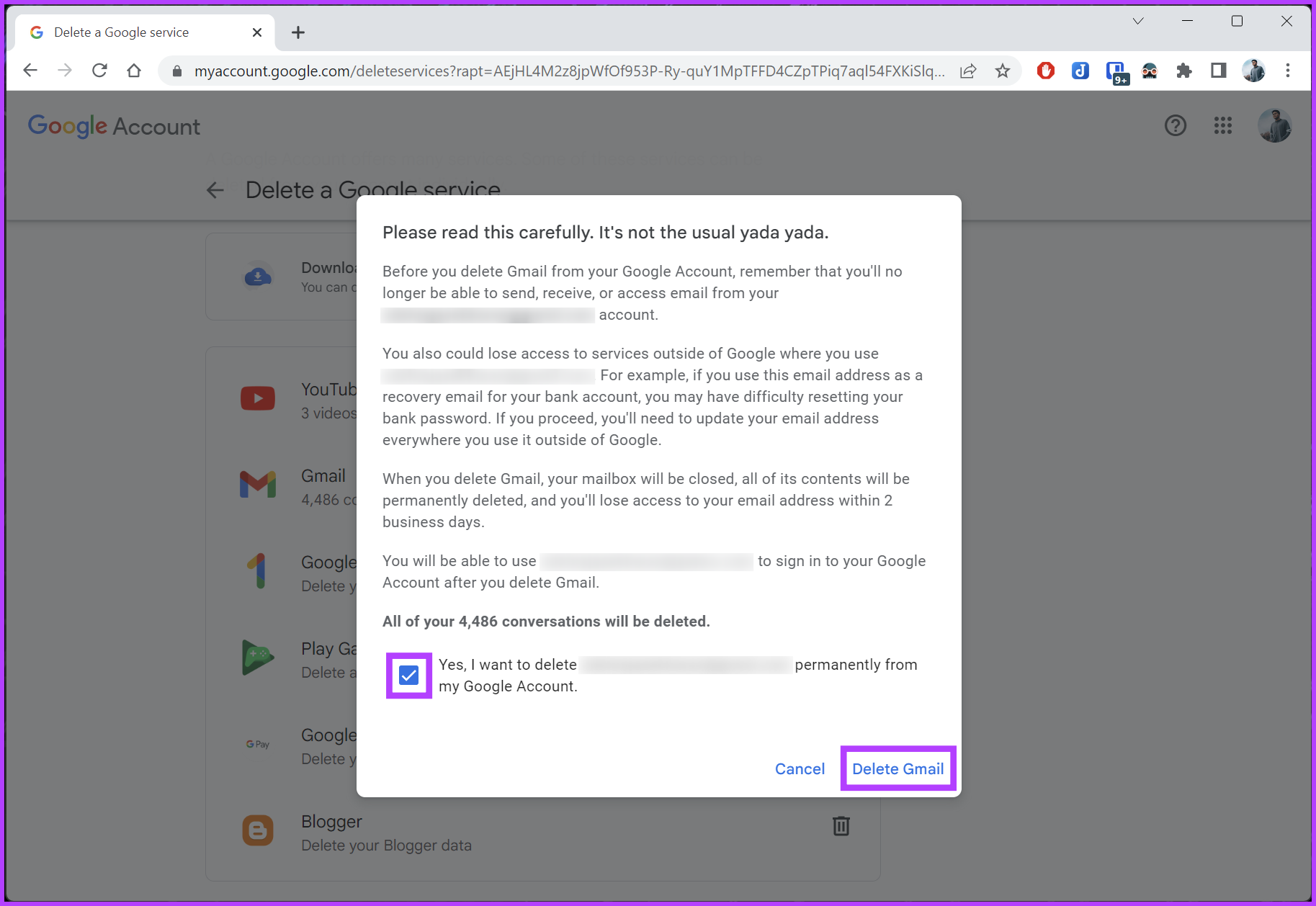
خودشه. شما با موفقیت اکانت جیمیل خود را بدون ایجاد اختلال در سایر سرویس های Google حذف کردید.
همچنین بخوانید: چگونه اطلاعات شخصی را در حساب Google خود مدیریت کنیم
روی موبایل
مراحل حذف اکانت جیمیل از دستگاه تلفن همراه مشابه مراحل دسکتاپ است. اگرچه میتوانید از مراحل در اندروید و iOS استفاده کنید، برای سهولت در نمایش، ما با یک دستگاه اندرویدی پیش میرویم. دستورالعمل های زیر را دنبال کنید.
مرحله 1: برنامه Google را در اندروید یا iOS اجرا کنید و روی عکس نمایه خود در گوشه سمت راست بالا ضربه بزنید.

گام 2: از منوی کشویی «مدیریت حساب Google خود» را انتخاب کنید و در زیر صفحه حساب Google، به «داده ها و حریم خصوصی» بروید.

مرحله 3: به پایین بروید و در بخش «دانلود یا حذف دادههای خود»، «حذف سرویس Google» را انتخاب کنید.
باید احراز هویت کنید و وارد حساب کاربری خود شوید. پس از ورود به سیستم، به صفحه “حذف سرویس گوگل” هدایت می شوید. از آنجا، میتوانید روی «دانلود دادههای خود» ضربه بزنید تا اطلاعات خود را قبل از حذف Gmail ذخیره کنید. پس از تکمیل آن، مراحل زیر را ادامه دهید.
مرحله 4: در صفحه «حذف سرویس Google»، روی نماد سطل زباله در کنار Gmail ضربه بزنید.
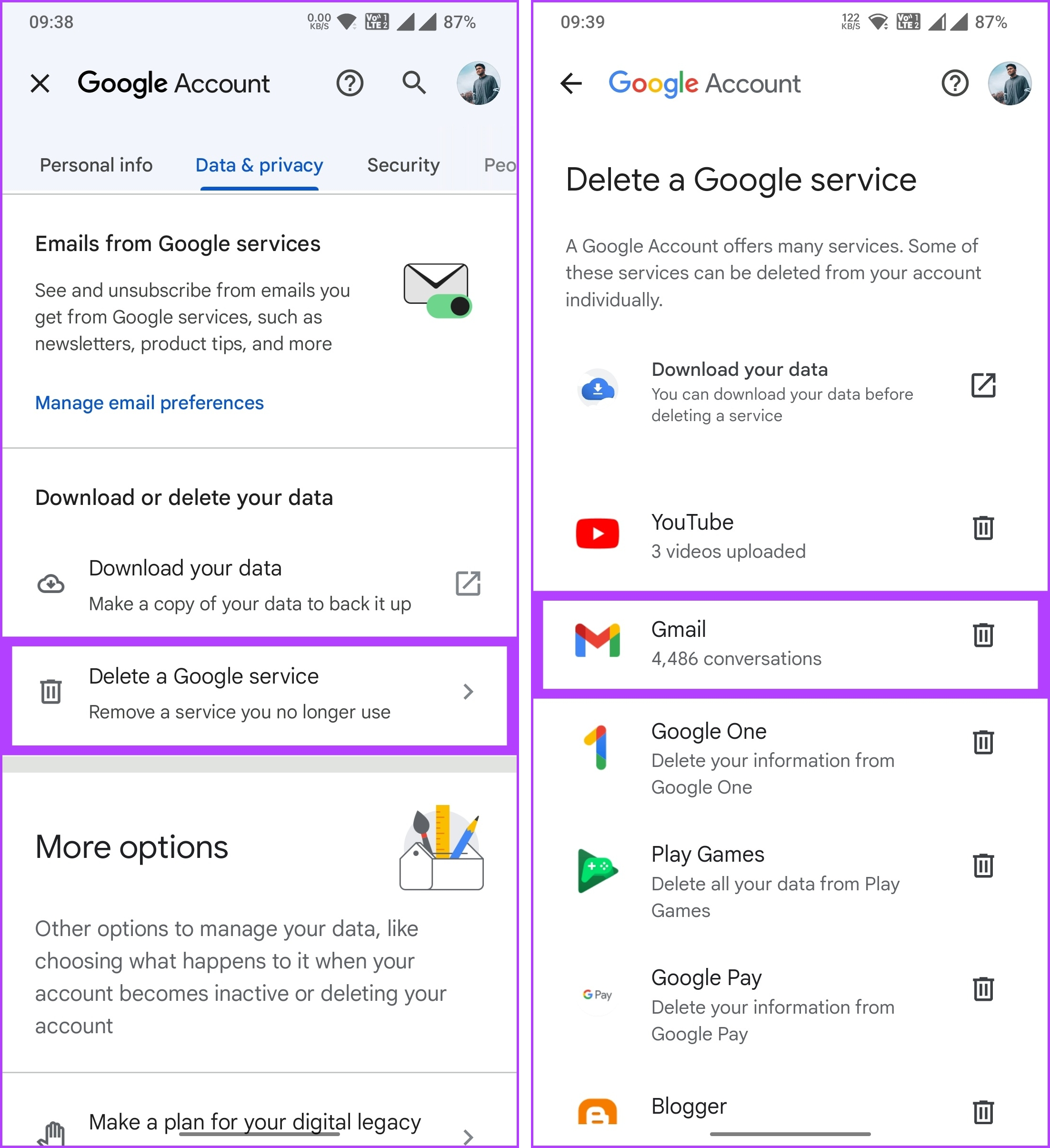
مرحله 5: در پنجره بازشو «نحوه ورود به Google»، حسابی را که میخواهید برای ورود به سایر محصولات Google مانند Google Play، Docs یا Calendar استفاده کنید، انتخاب کنید و روی Next ضربه بزنید.
توجه داشته باشید: اگر قبلاً حسابی راهاندازی نکردهاید، «Enter a new email address» را انتخاب کنید و روی Next ضربه بزنید.
مرحله 6: در صفحه بعدی، یک مودال را مشاهده خواهید کرد که در آن هنگام حذف حساب جیمیل خود چه اتفاقی می افتد. پس از خواندن، کادر را علامت بزنید تا با شرایط موافقت کنید و روی دکمه Delete Gmail ضربه بزنید.

شما بروید. وقتی حساب جیمیل شما حذف شد، دیگر نمی توانید به آن دسترسی داشته باشید. بنابراین، اگر بخواهید نه تنها اکانت جیمیل بلکه اکانت گوگل خود را نیز حذف کنید، چه؟ به خواندن ادامه دهید.
نحوه حذف اکانت گوگل
وقتی حساب گوگل خود را حذف می کنید، مانند خداحافظی با اکانت جیمیل خود است. اما عواقب آن حتی بزرگتر است زیرا به معنای خداحافظی با سایر سرویس های Google است که استفاده می کنید، مانند یوتیوب، Adwords و موارد دیگر. هر چیزی که به حساب Google شما متصل است همراه با آن حذف خواهد شد.
روی دسکتاپ
مرحله 1: به Google بروید و روی عکس نمایه خود در گوشه سمت راست بالا کلیک کنید و از منوی کشویی گزینه Manage your Google Account را انتخاب کنید.
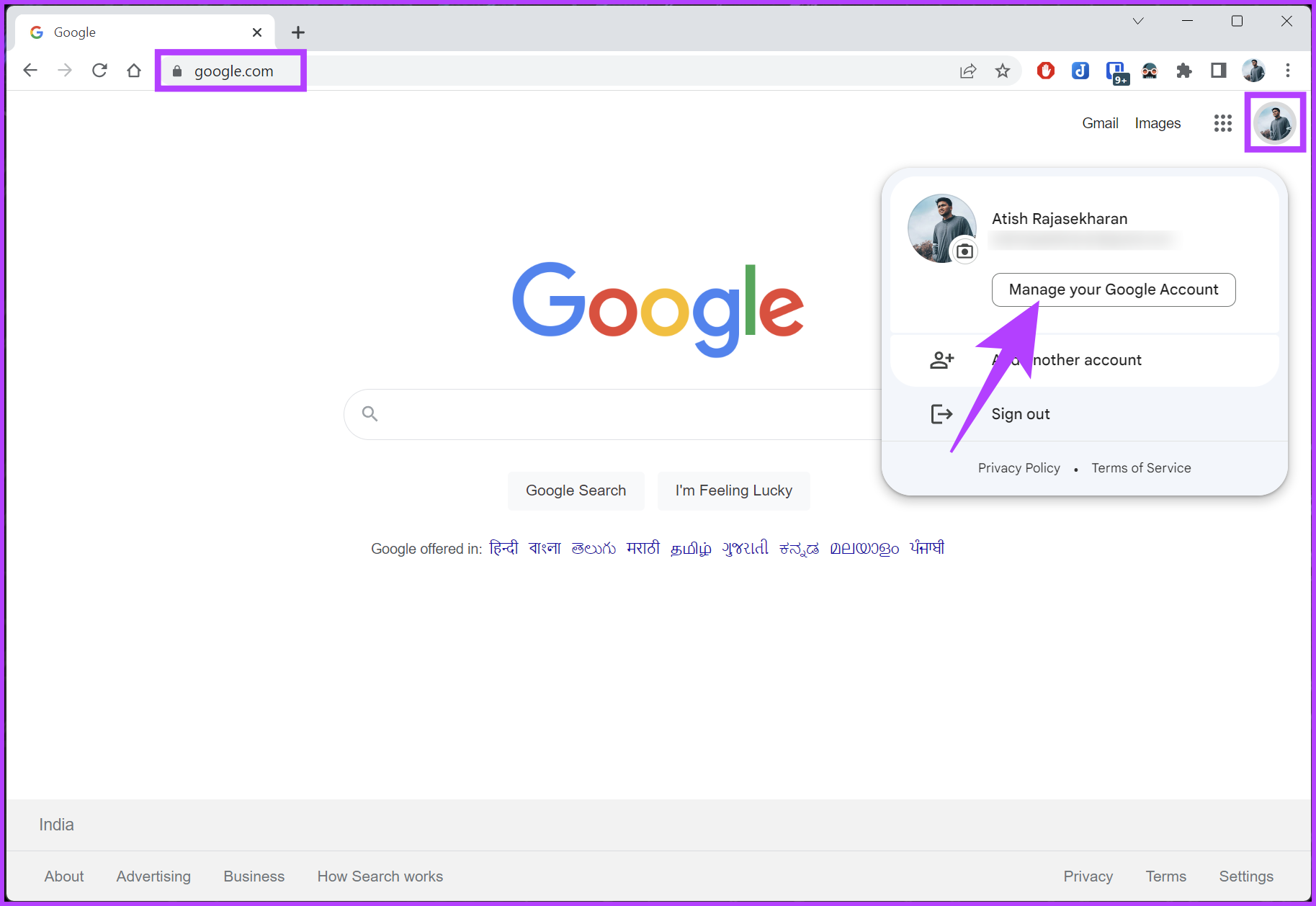
به صفحه جزئیات حساب Google خود منتقل خواهید شد.
گام 2: از قسمت سمت چپ، «داده و حریم خصوصی» را انتخاب کنید.
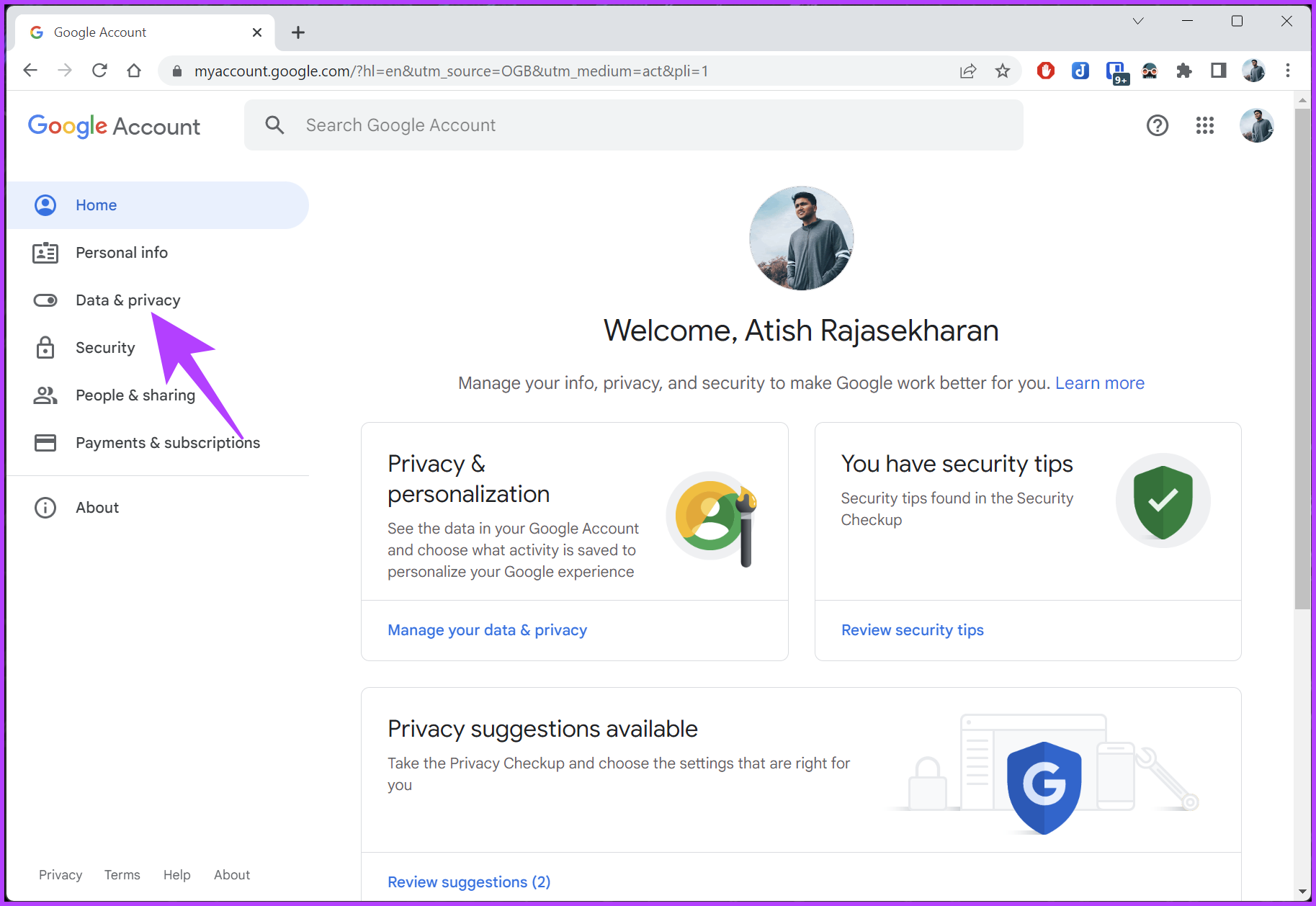
مرحله 3: به پایین اسکرول کنید و در زیر گزینه های بیشتر، روی «حذف حساب Google خود» کلیک کنید.

برای حذف حساب Google خود، باید یک فرآیند ساده احراز هویت و ورود به سیستم را طی کنید. پس از ورود به سیستم، به صفحه «حذف حساب Google خود» هدایت خواهید شد. اگر میخواهید دادههای خود را ذخیره کنید، قبل از ادامه حذف، آن را با انتخاب «دانلود دادههای خود» دانلود کنید. پس از دانلود اطلاعات خود، مراحل زیر را برای تکمیل فرآیند حذف دنبال کنید.
مرحله 5: جزئیات را بخوانید و در پایین کادرها را علامت بزنید تا با شرایط و ضوابط موافقت کنید و Delete Account را انتخاب کنید.

شما بروید. شما به راحتی اکانت گوگل خود را حذف کرده اید. هنگامی که درخواست حذف اکانت گوگل خود را دارید، مهم است که بدانید فرآیند حذف بلافاصله شروع می شود. با این حال، سرورهای Google 2 ماه طول می کشد تا تمام اطلاعات حساب شما را به طور کامل حذف کنند.
هنگامی که فرآیند حذف حساب را آغاز کردید، بسیار مهم است که توجه داشته باشید که یک مهلت 30 روزه برای بازیابی حساب وجود دارد که پس از آن حساب شما برای همیشه حذف خواهد شد.
همچنین بخوانید: نحوه حذف اکانت گوگل از کروم
روی موبایل
مراحل حذف اکانت جیمیل از دستگاه تلفن همراه مانند دسکتاپ است. در حالی که می توانید مراحل را در اندروید و iOS نشان دهید، ما از اندروید برای نمایش استفاده می کنیم. دستورالعمل های زیر را دنبال کنید.
مرحله 1: برنامه Google را در اندروید یا iOS اجرا کنید و روی عکس نمایه خود در گوشه سمت راست بالا ضربه بزنید.

گام 2: «مدیریت حساب Google خود» را از منوی کشویی انتخاب کنید و در زیر صفحه حساب Google، به «داده ها و حریم خصوصی» بروید.

مرحله 3: به پایین بروید و در بخش «گزینههای بیشتر»، «حذف حساب Google خود» را انتخاب کنید.
باید احراز هویت کنید و وارد حساب کاربری خود شوید. پس از ورود به سیستم، به صفحه «حذف حساب Google خود» هدایت خواهید شد. از آنجا، روی «دانلود دادههای خود» ضربه بزنید تا یک کپی از دادههای خود را قبل از حذف حساب Google خود ذخیره کنید. پس از اتمام دانلود داده ها، مراحل را ادامه دهید.
مرحله 4: جزئیات را بخوانید و در پایین کادرها را علامت بزنید تا با شرایط و ضوابط موافقت کنید و Delete Account را انتخاب کنید.

شما آن را دارید. شما با موفقیت حساب Google خود را حذف کردید. اگر پس از حذف حساب خود نظر خود را تغییر دادید، به خواندن ادامه دهید تا نحوه بازیابی سریع حساب خود را بیاموزید.
آیا می توانید یک حساب Google حذف شده را بازیابی کنید
هنگامی که حساب Google خود را حذف می کنید، یک پنجره محدود وجود دارد که در آن می توانید حساب حذف شده خود را بازیابی کنید. حذف اکانت جیمیل ممکن است چند هفته طول بکشد و نمی توانید به آن دسترسی داشته باشید.
با این حال، کاربران دیگر ممکن است همچنان بتوانند به حساب شما ایمیل ارسال کنند. اگر اخیراً حساب خود را حذف کرده اید و می خواهید آن را بازیابی کنید، مراحل زیر را امتحان کنید:
مرحله 1: از صفحه بازیابی حساب Google دیدن کنید و آدرس ایمیل حساب حذف شده را وارد کنید.

گام 2: دستورالعمل های روی صفحه را دنبال کنید و هر گونه اطلاعات درخواستی را برای تأیید هویت خود ارائه دهید.
اگر روند بازیابی کار کند، ممکن است دوباره به حساب خود بازگردید. با این حال، درک این نکته مهم است که باید فرآیند بازیابی را در مهلت 30 روزه اجرا کنید.
سوالات متداول در مورد حذف اکانت جیمیل
حذف یک حساب جیمیل به این معنی است که سرویس ایمیل خود را پایان می دهید و نمی توانید به صندوق ورودی جیمیل یا خدمات مرتبط خود دسترسی پیدا کنید. با این حال، حساب Google شما، از جمله سایر سرویسهای Google مانند Google Drive و یوتیوب، فعال باقی میماند.
در مقابل، هنگامی که یک حساب کاربری گوگل را حذف می کنید، با هر چیزی که به آن متصل است خداحافظی می کنید. این شامل تمام خدمات و داده های مرتبط با حساب شما می شود. بنابراین، دیگر نمیتوانید از سرویسهای Google استفاده کنید و تمام محتوای شما که به حساب کاربری پیوند داده شده است برای همیشه از بین خواهد رفت.
بله، گوگل سیاستی برای حذف حساب های غیر فعال دارد. اگر حسابی برای مدت معینی غیرفعال بماند، گوگل ممکن است آن را حذف کند. بازه زمانی خاص برای در نظر گرفتن یک حساب غیرفعال ممکن است متفاوت باشد. با این حال، به طور کلی، اگر برای مدت طولانی (تقریباً 2 سال) به سیستم وارد نشده اید یا با هیچ یک از سرویس های Google درگیر نشده اید، ممکن است حساب شما در خطر حذف باشد.
خیر، شما نمی توانید یک اکانت جیمیل را بدون رمز عبور حذف کنید. اگر رمز عبور خود را فراموش کرده اید، مراحل بازیابی حساب را طی کنید یا رمز عبور خود را بازنشانی کنید. اگر مشکلی پیش نیامد، با پشتیبانی Gmail تماس بگیرید.
از شر جیمیل خود خلاص شوید
اکنون که می دانید چگونه یک حساب جیمیل را حذف کنید، می توانید ردپای دیجیتالی خود را کنترل کنید و تصمیمات آگاهانه ای بگیرید که با ترجیحات آنلاین شما همسو باشد. همچنین ممکن است بخواهید این جایگزین های جیمیل را برای اندروید بررسی کنید.
امیدواریم از این مقاله مجله نود و هشت زوم نیز استفاده لازم را کرده باشید و در صورت تمایل آنرا با دوستان خود به اشتراک بگذارید و با امتیاز از قسمت پایین و درج نظرات باعث دلگرمی مجموعه مجله 98zoom باشید
لینک کوتاه مقاله : https://5ia.ir/dBOkss
کوتاه کننده لینک
کد QR :

 t_98zoom@ به کانال تلگرام 98 زوم بپیوندید
t_98zoom@ به کانال تلگرام 98 زوم بپیوندید
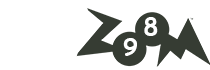
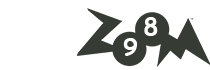





آخرین دیدگاهها